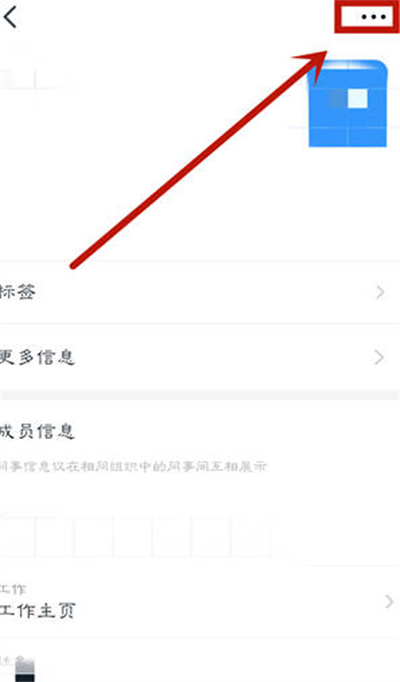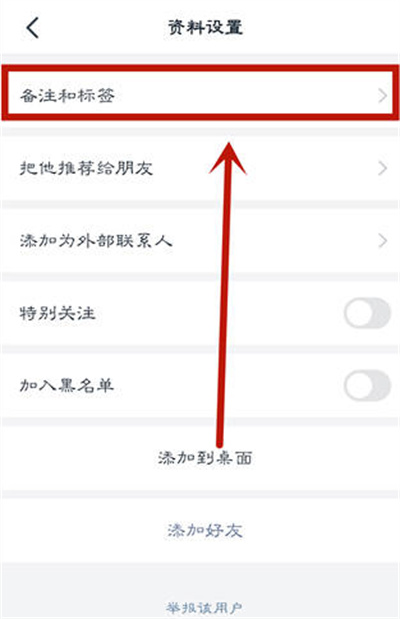钉钉怎么更改群聊备注
时间:2023-06-27 文章来源:未知
钉钉怎么更改群聊备注,钉钉软件中有很多的功能,其中很多人在软件中想知道如何更改群聊备注,下面跟着小编一起来看看吧,希望此文章能对你有所帮助。
钉钉怎么更改群聊备注
第一步,点击群聊我们打开钉钉软件,然后我们找到想要更改备注的群聊,点击进入。
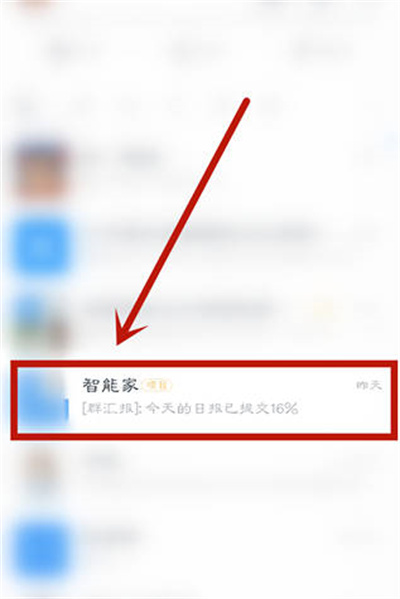
第二步,点击菜单
我们进去群聊之后,然后我们点击右上角的三个小点,如图所示。
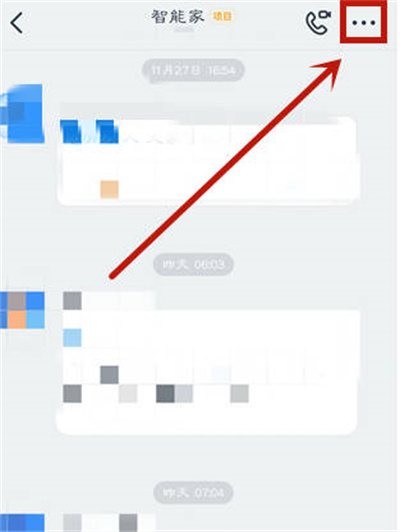
第三步,点击群成员
我们进入群菜单之后,然后我们点击里面的群成员功能,如图所示。

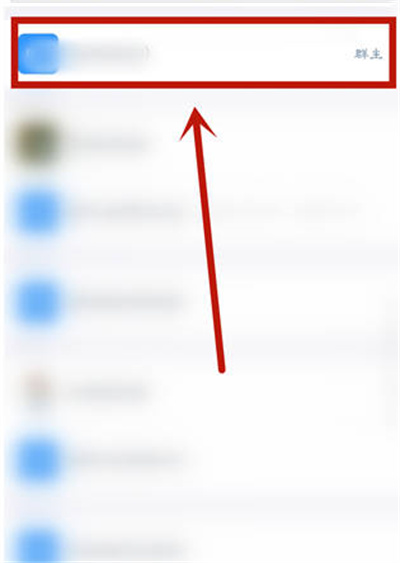
第四步,点击备注
我们进入群成员之后,找到想要更改备注的群成员,然后点击右上角的三个点再点击备注即可。